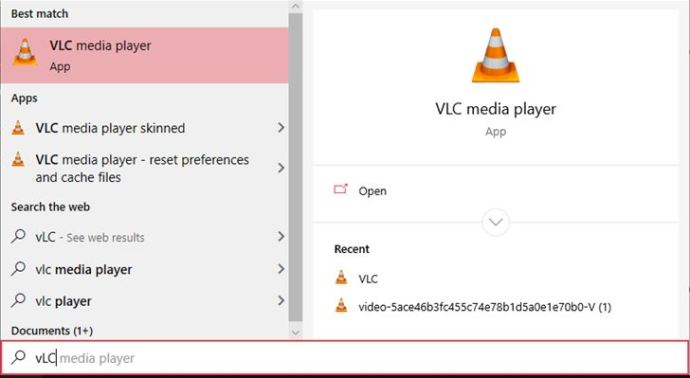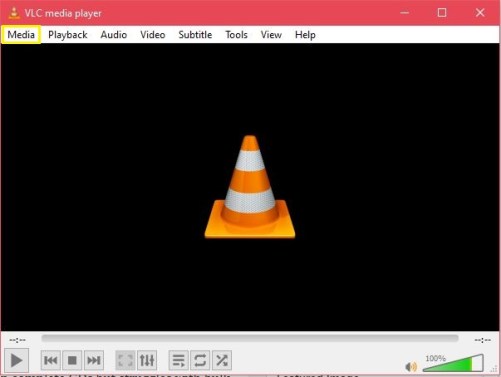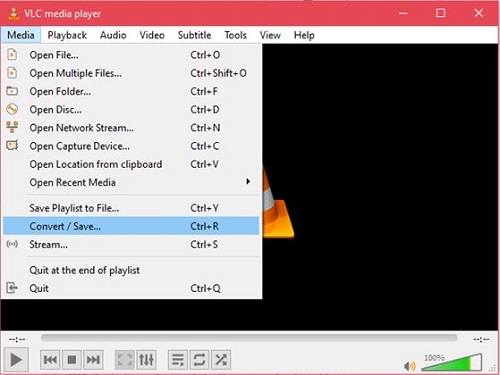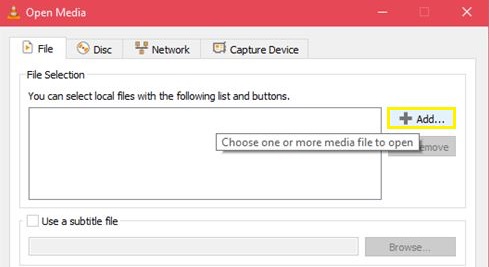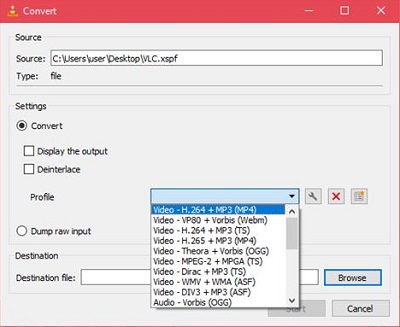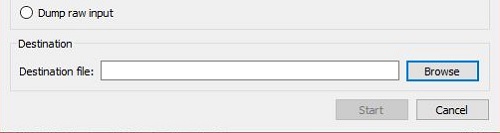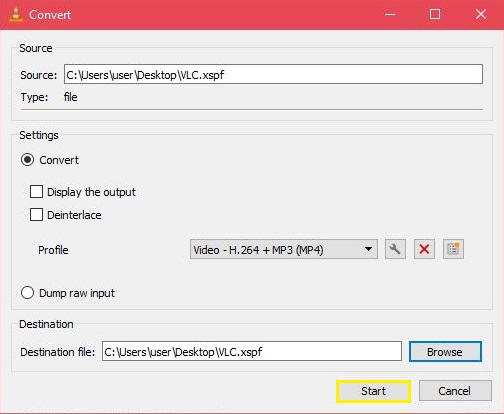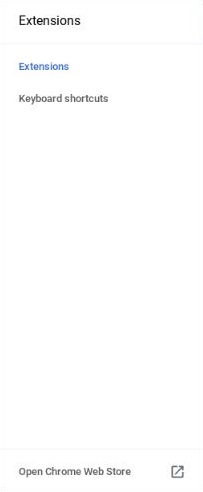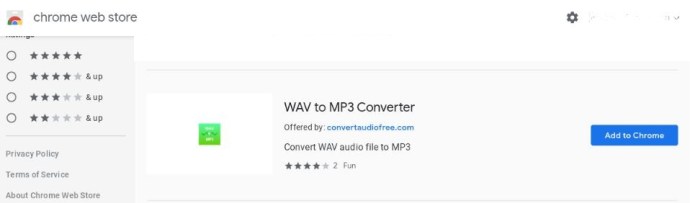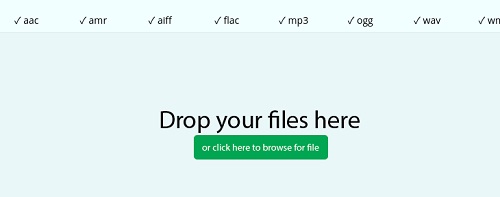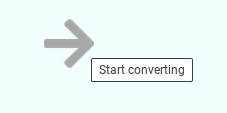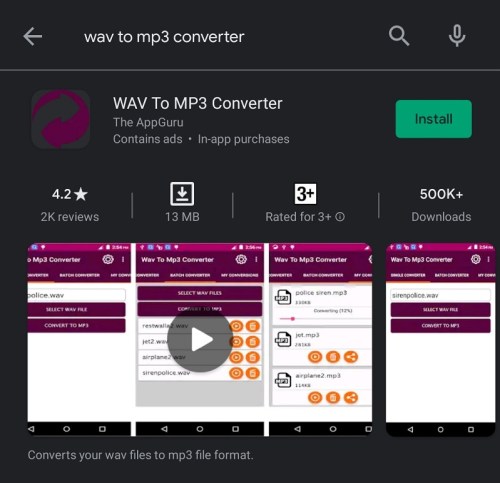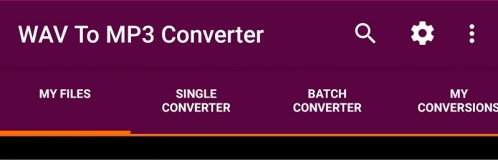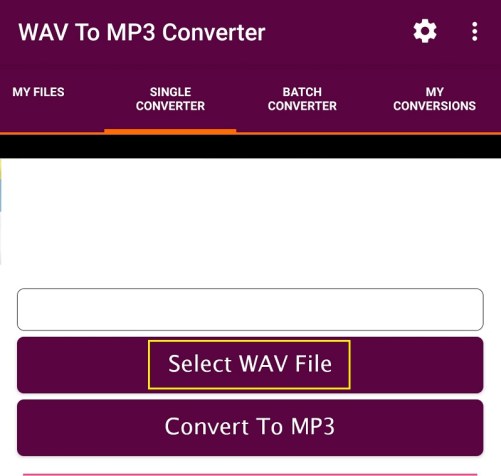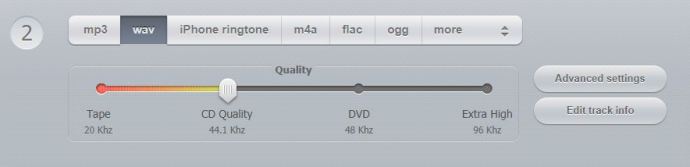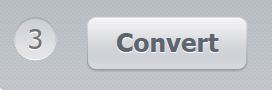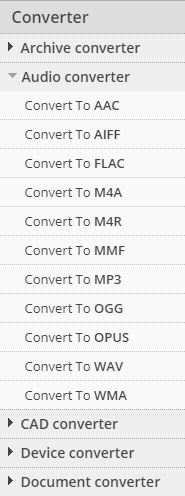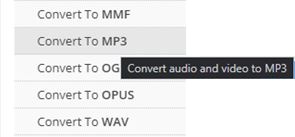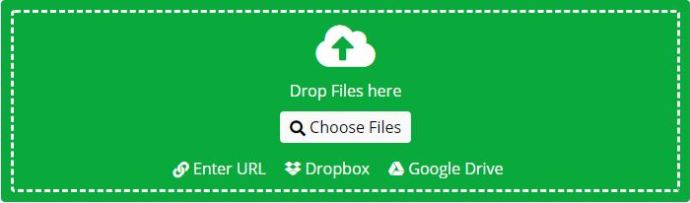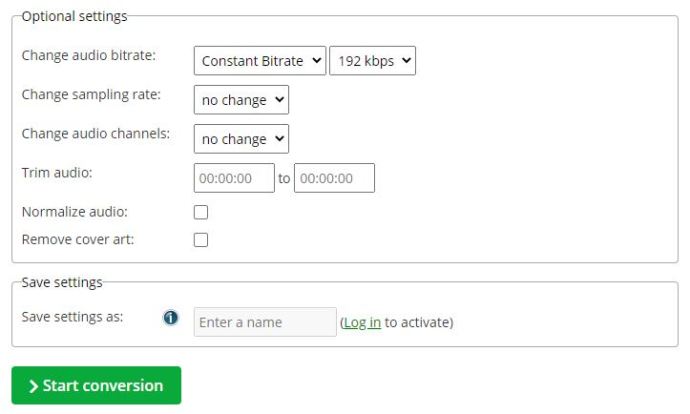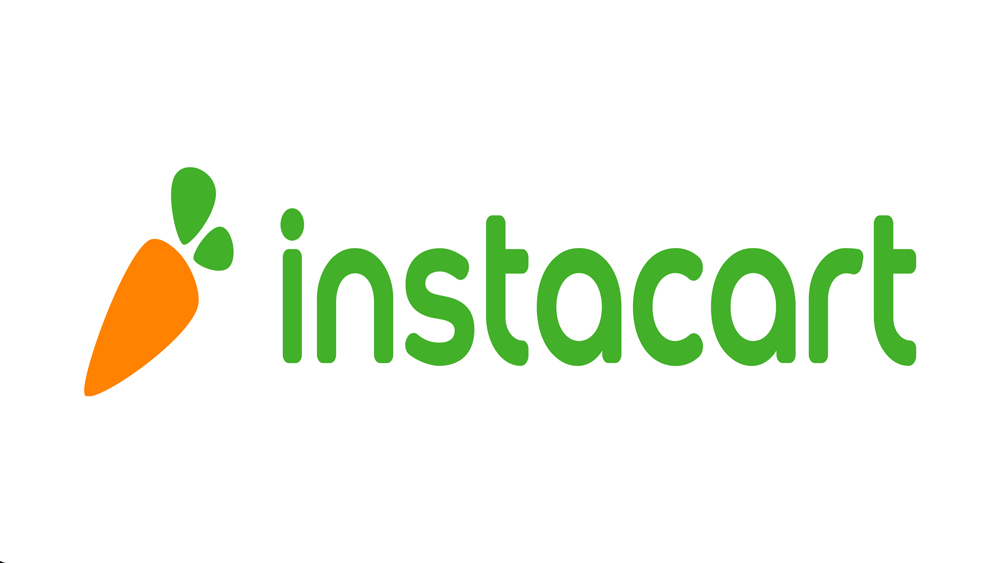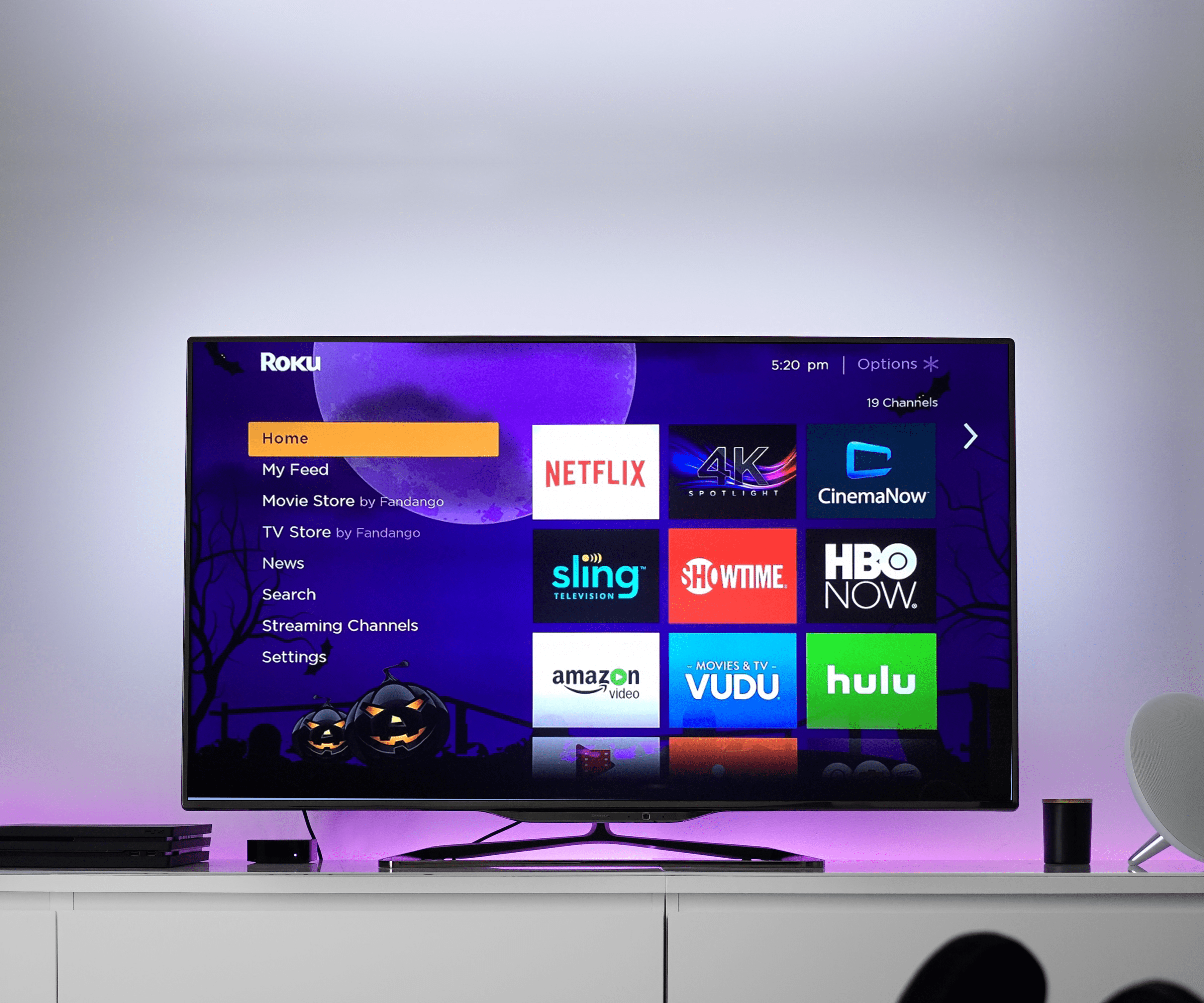Как конвертировать WAV в MP3
Аудиофайл WAV имеет превосходное качество звука. Возможности этого формата по точности и сохранению по-прежнему значительно превосходят файлы MP3. Тем не менее, вы редко можете услышать разницу, если не используете высококачественное аудиооборудование. И даже меньше, если вы не аудиофил.

Несмотря на это, действительно, у файлов MP3 есть свои преимущества. Основная причина, по которой большинство людей выбирают его, заключается в том, что он более управляемый. Ему требуется меньше места для хранения, что делает его идеальным для создания библиотек песен. Если вы не знаете, как конвертировать большие файлы WAV в файлы MP3, вот руководства, которые должны упростить вам задачу.
Как конвертировать WAV в MP3 на ПК с Windows 10
Преобразование аудиофайлов на ПК с Windows очень просто. Помимо множества доступных загружаемых программ, которые справляются с этим, есть также встроенная опция ...
Проигрыватель Windows Media
Если вы не хотите связываться со сторонним программным обеспечением, проигрыватель Windows Media может выполнить преобразование аудио за вас. В целом это не лучший выбор, но он уже установлен и выполняет свою работу.
Запустите Windows Media Player.

Перетащите файл WAV, который хотите преобразовать, в музыкальную библиотеку.

Кроме того, вы можете щелкнуть файл правой кнопкой мыши и выбрать его импорт в Windows Media Player.

Щелкните кнопку "Организовать".

Затем нажмите кнопку «Параметры».

В новом окне выберите вкладку Копировать музыку.

Нажмите «Изменить» и укажите желаемое место хранения скопированных файлов.

В разделе «Настройки копирования» выберите формат MP3.

Нажмите «Применить», затем «ОК».
Теперь выберите файл из библиотеки и нажмите кнопку «Копировать».
VLC Media Player
VLC Media Player также имеет возможности преобразования аудиофайлов. Поскольку это один из самых популярных видеоплееров, вам, вероятно, следует знать, как использовать эту функцию.
- Запустите свой VLC-плеер.
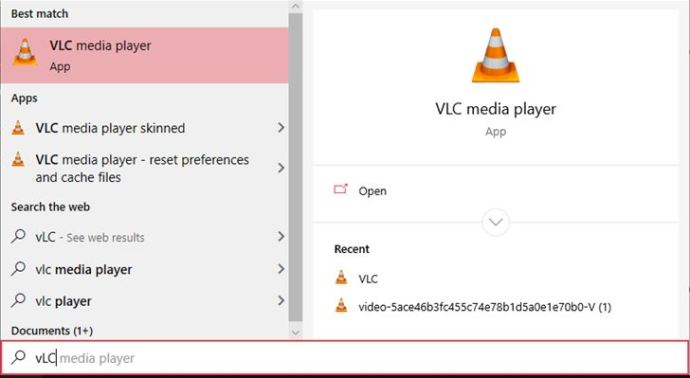
- Щелкните кнопку «Медиа».
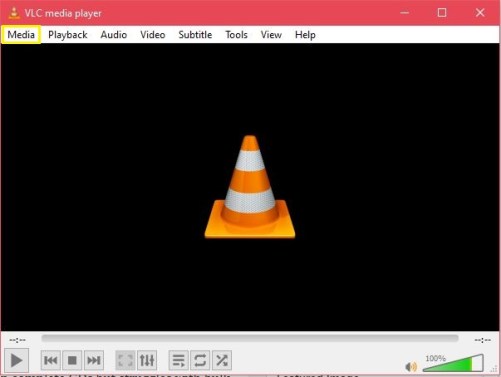
- Выберите опцию Convert / Save.
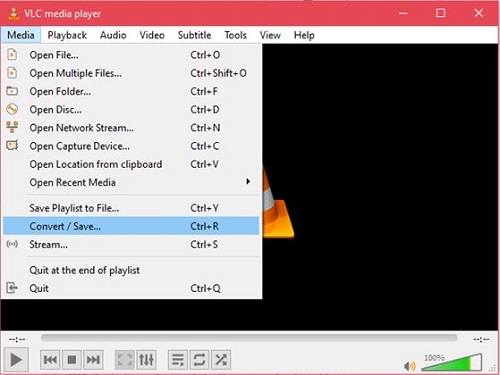
- Нажмите кнопку «Добавить» и выберите желаемый файл WAV.
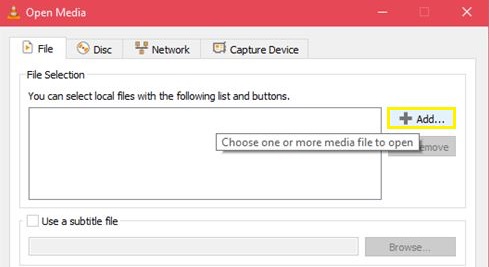
- Нажмите кнопку «Преобразовать / сохранить», чтобы подтвердить и продолжить.

- В списке «Профиль» выберите формат файла MP3.
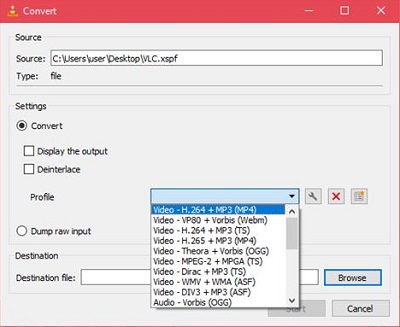
- Нажмите кнопку «Обзор» и выберите папку для хранения нового файла.
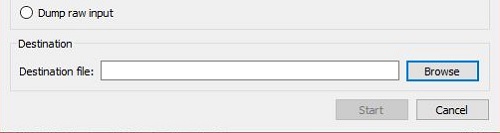
- Нажмите Старт, чтобы начать процесс.
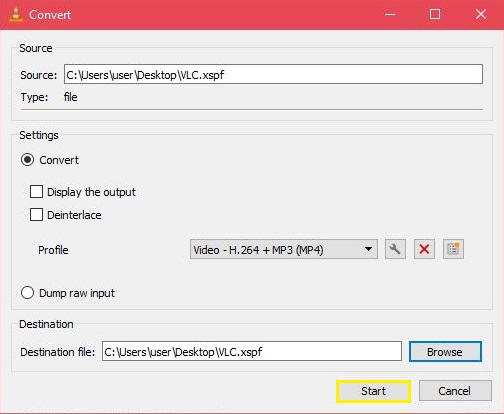
Обратите внимание, что VLC не может обрабатывать пакетные преобразования. Проигрыватель Windows Media может копировать полные компакт-диски, но не справляется с массовым преобразованием WAV в MP3.
Как конвертировать WAV в MP3 на Mac
Если у вас Mac, откройте iTunes. Открыв iTunes, выполните следующие действия:
Щелкните iTunes в верхней части экрана и выберите «Настройки».

Нажмите «Импортировать настройки».

Выберите «MP3 Encoder».

Если на вашем Mac установлена Apple Music, перейдите в раздел «Музыка». Нажмите на опцию «Настройки», затем нажмите «Файлы». После того, как вы выбрали опцию «Импорт настроек», выберите MP3 Encoder.
Теперь вы можете начать преобразование файлов на вашем Mac.
Выделите песни, которые хотите преобразовать, и нажмите «Файл» в правом верхнем углу.

Нажмите «Конвертировать», затем «Создать версию в формате MP3».

Нажмите на опцию «Создать версию MP3» и дождитесь завершения процесса.
Как конвертировать WAV в MP3 на Chromebook
Chromebook - не самые быстрые ноутбуки с точки зрения производительности. Но когда дело доходит до преобразования файла WAV в файл MP3, они неплохо справляются со своей задачей. Самый простой способ использовать инструмент преобразования на Chromebook - добавить его из Интернет-магазина Chrome в свой браузер.
- Запустите Интернет-магазин Chrome.
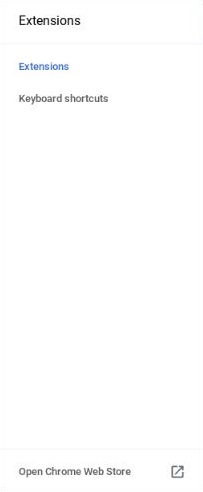
- Найдите расширение "Конвертер WAV в MP3". Добавьте его в свой браузер.
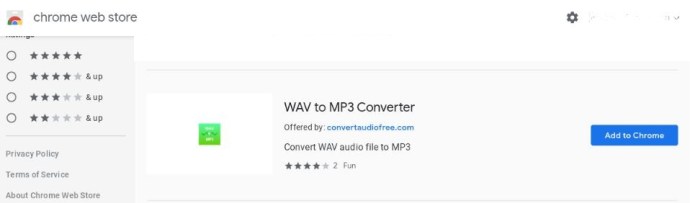
- Используйте метод перетаскивания, чтобы добавить нужный файл.
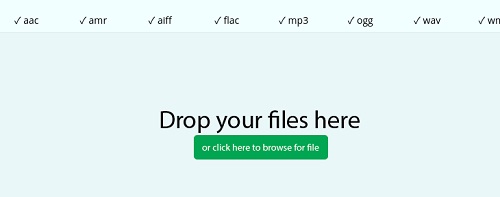
- Либо нажмите кнопку «Обзор», чтобы найти на диске файлы WAV. Выберите вариант «Конвертировать WAV в MP3».

- Щелкните Начать преобразование.
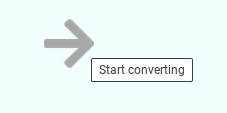
- Когда это будет сделано, нажмите на новую ссылку, отображаемую внизу.
Обратите внимание, что вы можете получить доступ к ссылке для скачивания только в течение одного часа. Этот плагин обрабатывает преобразование только одного файла и не поддерживает массовое преобразование.
Как конвертировать WAV в MP3 на iPhone
На iPhone вам, возможно, придется загрузить и установить специальный аудиоконвертер. Одним из лучших инструментов для использования в этой ситуации является Audio Converter от SmoothMobile. Это приложение с самым высоким рейтингом в App Store, которое без проблем работает на iPhone и iPad.

- Найдите Audio Converter в App Store.
- Установите приложение на свое устройство.
- Запустите приложение.
- Выберите файл, который хотите преобразовать.
- В поле От укажите файл WAV.
- В поле Кому выберите формат MP3 из раскрывающегося меню.
Преобразование происходит на облачном сервере, но это безопасно и быстро. Это также должно сэкономить часть заряда батареи.
Совет. Вы также можете поделиться файлом из другого приложения и использовать его в конвертере. Также можно затем поделиться MP3 в другом приложении.
Как конвертировать WAV в MP3 на устройстве Android
Если вы используете ОС Android 7.0 или новее, у вас есть несколько приложений, которые могут помочь вам выполнять преобразования. Одним из примеров является конвертер WAV в MP3.
- Найдите приложение в магазине Google Play.
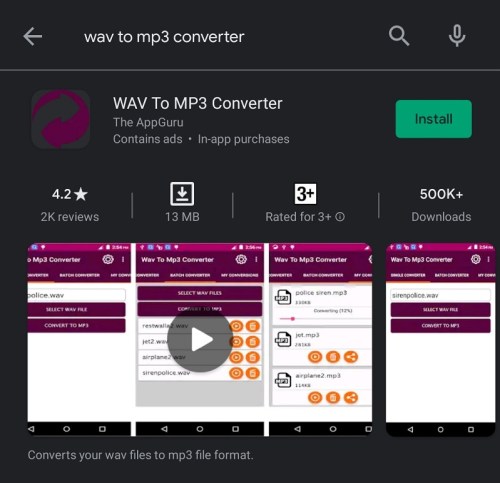
- Установите приложение и запустите его из списка приложений.
- Выберите «Единственный конвертер» или «Пакетный конвертер».
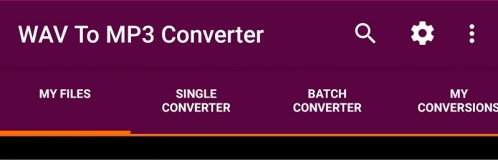
- Нажмите кнопку «Выбрать файл WAV» и выберите свой файл.
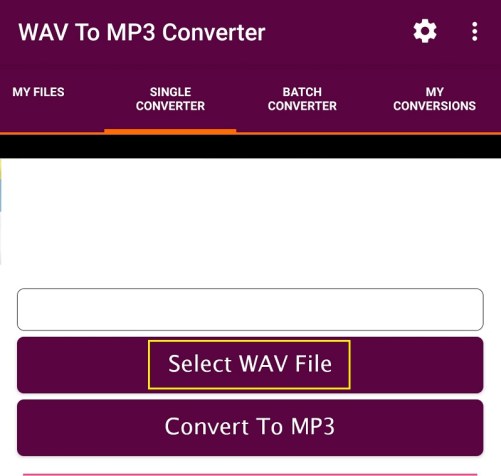
- Нажмите кнопку «Преобразовать в MP3», чтобы начать процесс.
Приложение обычно сохраняет преобразованные файлы на вашу SD-карту.
Как конвертировать WAV в MP3 с помощью онлайн-конвертера
На ПК с Windows или Mac у вас также есть возможность конвертировать файлы WAV в файлы MP3 в вашем браузере. Возможно, в большинстве ситуаций лучше всего работает Google Chrome. Однако вы также можете использовать другие популярные альтернативы. Вот сайты, которые доказали свою эффективность.
Онлайн аудио конвертер
Online Audio Converter поддерживает широкий спектр форматов аудиофайлов и преобразований. Что интересно, вы можете загрузить файл со своего устройства, Google Диска или Dropbox. И вы даже можете просто отправить URL-ссылку.
Вот как вы можете конвертировать файлы.
- Перейдите на сайт online-audio-converer.com.
- Выберите один из вариантов в первом разделе интерфейса приложения.

- Во втором разделе приложения выберите желаемый формат выходного файла и качество.
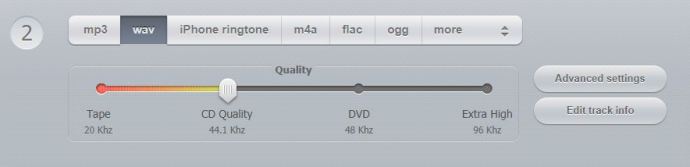
- Щелкните по кнопке Convert.
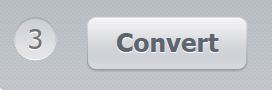
Обратите внимание, что этот сайт также поддерживает пакетное преобразование, но вам необходимо загрузить файлы в архиве .zip.
Аудио онлайн конвертировать
Еще один эффективный и бесплатный онлайн-конвертер - Audio Online Convert. Этот инструмент также поддерживает различные преобразования формата, включая преобразование WAV в MP3. Пользоваться приложением просто.
- Зайдите на audio.online-convert.com.
- Разверните меню Audio Converter в левой части страницы.
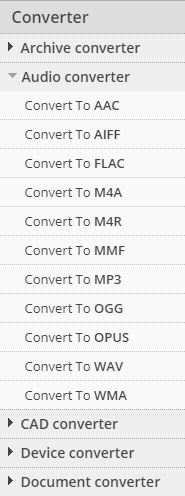
- Нажмите на опцию Конвертировать в MP3.
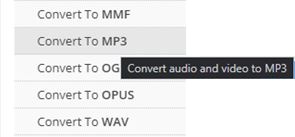
- Нажмите на кнопку «Выбрать файлы».
- Или введите URL-адрес, добавьте файлы с Google Диска или Dropbox.
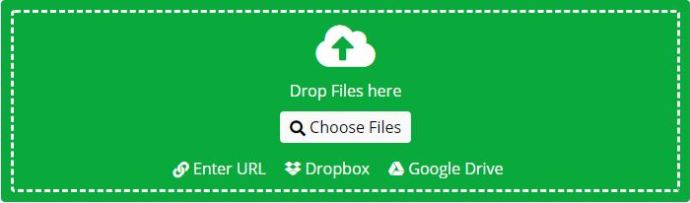
- Внесите желаемые изменения в разделе «Дополнительные настройки». Нажмите кнопку «Начать преобразование».
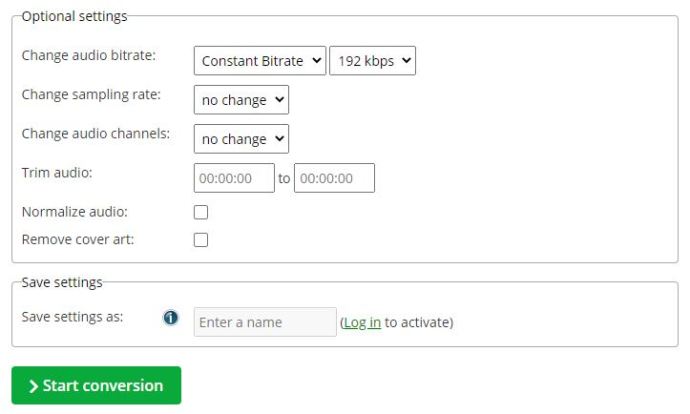
Совет по ценности № 1. Вы также можете использовать перетаскивание для добавления файлов и подготовки их к преобразованию.
Полезный совет № 2 - можно обрезать звук, если вы хотите сохранить только определенные части песни. Или если вы хотите удалить излишне длинные вступления и концовки.
Есть много других инструментов, доступных для онлайн-преобразования аудиоформатов. Большинство из них также бесплатны, хотя могут иметь некоторые ограничения. Например, некоторые онлайн-инструменты могут не допускать пакетную загрузку и преобразование.
Другие работают медленно, если вы не подпишетесь на премиум-версию. В некоторых случаях вы можете найти ограниченную поддержку преобразований. Однако WAV в MP3 - популярный вариант и почти всегда доступен. Использовать инструменты онлайн-конвертации обычно достаточно просто. Большинство из них удаляют ваши файлы после преобразования (по крайней мере, так они утверждают), чтобы ваши данные оставались в безопасности.
Совет от профессионала. Многие инструменты преобразования браузера также будут работать, если вы используете ПК с Windows, Mac или Chromebook. Таким образом, они являются многообещающей альтернативой любому инструменту преобразования рабочего стола. Однако не все инструменты конвертации браузеров имеют интерфейсы, удобные для мобильных устройств.
Последние мысли
Для большинства домашних пользователей разница в качестве файлов WAV и MP3 минимальна. Формат MP3 предпочтительнее для хранения независимо от устройства. И, как видите, нет недостатка в сторонних или встроенных приложениях, которые вы можете использовать для любой ОС или платформы.
Знаете ли вы о других приложениях, которые работают еще лучше или имеют дополнительные полезные функции? Считаете ли вы, что экономия места для хранения не стоит того, если качество звука будет ниже? Сообщите нам, что вы думаете о дебатах о WAV и MP3, в разделе комментариев ниже.